
Пространства за съхранение Директно (S2d) е нова технология за разпределено съхранение, въведена в Windows Server 2016. Използвайки Storage Spaces Direct, локалните дискове на няколко сървъра могат да бъдат организирани в устойчиво на повреда и мащабируемо съхранение, което е защитено от отказ както на отделни дискове, така и на цели сървъри. Цената на такова "софтуерно" съхранение е много по-ниска от цената на организирането на пълно SAN или NAS, а поради простото мащабиране (до 16 сървъра и 400 диска) и възможността за използване на различни устройства (включително SSD и NVMe), може да се постигне значителна производителност.
Съдържание:
- Какво е пряко пространство за съхранение (S2D)
- Пространства за съхранение Директни изисквания
- Включете Storage Spaces Direct
Какво е пряко пространство за съхранение (S2D)
S2d е по-нататъшно развитие на технологията Storage Spaces и ви позволява да комбинирате локални дискове от възли (сървъри) на Hyper-V клъстер в пулове за съхранение (Storage Pool). В тези пулове можете да създавате виртуални томове (дискове) и да ги използвате като споделен обем на клъстери на Cluster Shared Volume (CSV) за съхранение на файлове на виртуални машини Hyper-V и файлови топчета на SOFS сървъри. Ако трябва да разширите размера на съхранението, просто добавете нов сървър или диск към S2D. По същество, Storage Spaces Direct е отговорът на Microsoft на VMware vSAN.
Пространства за съхранение Директни изисквания
S2D поддържа следните видове устройства за съхранение:
- нормален HDD дискове (SAS)
- SATA / SAS SSD дискове
- NVMe (Неустойчива памет Express) - SSD устройства, свързани не чрез класическия интерфейс SATA / SAS, а чрез по-бърза шина PCI Express
Освен това различните видове дискове могат да се комбинират в различни масиви (по скорост и капацитет), например, логично е да подредите кеш-паметта и дневниците за транзакции на приложения на високоскоростни NVMe SSD дискове, по-добре е да използвате бавни и евтини дискове за съхранение на големи файлове, достъпът до които не изисква повишена производителност и и т.н..
За да работи S2D, е необходимо да се организира отказ от клъстер, към възлите на който са поставени следните изисквания:
Изисквания към възела за клъстер S2D
- Windows Server 2016 Edition - DataCenter
- Следните компоненти трябва да бъдат инсталирани на сървърите: Hyper-V роли, File Services и функцията Failover Clusteringзабележка. Не забравяйте да деактивирате SMB 1:
Премахване-WindowsFeature -Име FS-SMB1 -Вербоза -Възстановяване - Поне два сървъра в клъстер (в идеалния случай поне 4 за осигуряване на висока толерантност)
- Наличието на задвижвания. В допълнение към системния, той трябва да има поне един физически диск на всеки възел. Всички дискове, които планирате да добавите към Storage Spaces Direct, не трябва да бъдат разделени (не трябва да бъдат разделени или да съдържат таблици на дялове)
Така че, ние приемаме, че вече сме изградили откачен кластер от два сървъра с Windows Server 2016 (можете да сглобите такъв клъстер дори в работна група).
забележка. Ако клъстерът има четен брой сървъри, ще трябва да конфигурирате ресурс за свидетели. Ако броят на възлите е нечетен - не е необходим свидетел.Преди да активирате Storage Spaces Direct, уверете се, че дисковете ви могат да бъдат комбинирани в такъв пул.
Get-PhysicalDisk -CanPool $ True | Сортирайте модел

Включете Storage Spaces Direct
Активирайте S2D с помощта на командлета:
Активиране-ClusterStorageSpacesDirect
Cmdlet работи доста дълго време (около 10 минути), по време на което всички анализирани дискове и тяхната производителност ще бъдат анализирани и автоматично ще се създаде пул от клъстери. Автоматично се създават и два нива: Производителност и Капацитет с различни видове съхранение на откази: огледало и паритет, съответно.
Общо се поддържат 3 типа организация на съхранение на откази за данни:
- Огледални (3) - данните се синхронизират синхронно между 3 (или 2 в минималната конфигурация) възли. Високата скорост на четене се осигурява от разпределението на операциите между всички сървъри.
- Паритет (2) - Данните за четност се разпределят между различни дискове. Данните се съхраняват по-ефективно, защото не е необходимо, както в първия случай, да се съхраняват няколко копия на едни и същи данни.
- Диференцирани (1) - използва се комбинация от двете техники.
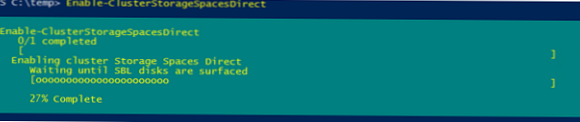
Get-Disk | изберете Number, FriendlyName, OperationalStatus, Size, PartitionStyle, BusType | сортиране номер | ft -AutoSize Така е - във всички случаи това е RAID. Решението е да актуализирате драйверите / фърмуера на контролерите (в случай на сървъри на HP, инсталирайте най-новия пакет за поддръжка на HPE). Нека проверим отново типа BusType (сега той се е променил в SAS).
Така е - във всички случаи това е RAID. Решението е да актуализирате драйверите / фърмуера на контролерите (в случай на сървъри на HP, инсталирайте най-новия пакет за поддръжка на HPE). Нека проверим отново типа BusType (сега той се е променил в SAS). Освен това има малък трик, който позволява на системния регистър да промени типа шина на SATA за желания тип контролер: HKEY_LOCAL_MACHINE \ SYSTEM \ CurrentControlSet \ Services \ arcsas \ Параметри
Освен това има малък трик, който позволява на системния регистър да промени типа шина на SATA за желания тип контролер: HKEY_LOCAL_MACHINE \ SYSTEM \ CurrentControlSet \ Services \ arcsas \ Параметри“BusType” = dword: 0000000b (вместо 00000008) За други примери за използване на командлети PowerShell за управление на локални дискове, вижте Управление на дискове и дялове от PowerShell.Бележка 2. Ако в масива бъде открит масив като SSD, NVMe, той автоматично се използва като диск за съхранение на кеша. Ако няма такива дискове, по време на процеса на създаване на S2D ще се появят предупреждения. Можете да деактивирате кеша, като използвате опцията
-Кахестазата е деактивирана.Отворете конзолата за управление на клъстера и се уверете, че кластерният пул 1 се е появил в секцията за съхранение..

Избирайки пул, можете да видите от кои дискове се състои..
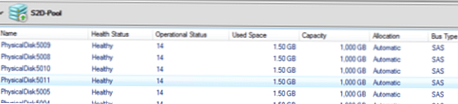
Ако е необходимо, името на пула може да бъде променено:
Set-StoragePool -FriendlyName “Cluster Pool 1” -NewFriendlyName “S2D”
Ако трябва да създадете обем от конкретни дискове, можете да използвате например такава команда. Първо изберете всички дискове с LUN 3 и след това съберете пула от тях.
$ HDDs = Get-PhysicalDisk | ? PhysicalLocation -подобен "* LUN 3"
New-StoragePool -StorageSubSystemFriendlyName * Cluster * -FriendlyName S2DPool -ProvisioningTypeDefault Fixed -PhysicalDisk $ HDDs
Избройте дисковете в пула:
Get-StoragePool -FriendlyName S2D | Get-PhysicalDisk | ft PhysicalLocation

Добавете нов диск към пула:
$ HDDs = Get-PhysicalDisk | ? PhysicalLocation -подобен "* LUN 4"
Add-PhysicalDisk -PhysicalDisks $ HDDs -StoragePoolFriendlyName S2D
Дисковете, маркирани като S2D, вече не се показват в конзолата за управление на диска, това е нормално.
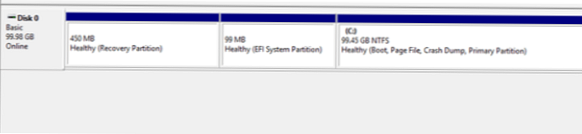
Ако имате хетерогенни устройства, можете да използвате разкъсване (по избор). Създадена е огледална галерия за снимане от SSD устройства, както следва:
New-StorageTier -StoragePoolFriendlyName S2D -FriendlyName "Mirror_Tier" -MediaType SSD -PesiliencySettingName Mirror
Диапазон на снимане от конвенционален HDD с паритетно съхранение:
New-StorageTier -StoragePoolFriendlyName S2D -FriendlyName "Parity_Tier" -MediaType HDD -PesiliencySettingName Parity
Сега можете да създадете обем CSV (Споделен обем на клъстер):
New-Volume -StoragePoolFriendlyName S2D -FriendlyName CSV001 -PhysicalDiskRedudancy 2 -FileSystem CSVFS_ReFS -размер 200GB
Списъкът на обемите и вида на съкращенията може да се направи по следния начин
Get-VirtualDisk | ft FriendlyName, ResiliencySettingName, PhysicalDiskRedundancy
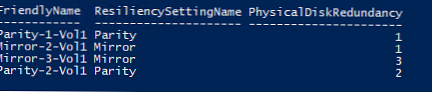
Нов CSV обем се появява в конзолата за управление на дискове.

Този обем може да се използва за хостване на виртуални машини Hyper-V или за мащабиране на File Server NAS.
Така че, когато използвате Storage Spaces Direct от множество сървъри с локални дискове, можете лесно да създадете софтуерно базирана мрежа за съхранение. Благодарение на S2D технологията, тя се осигурява като защита срещу едновременното отказ на всеки два диска или два сървъра (4+ възел клъстер). Клъстерът S2D автоматично стартира процеса на преразпределяне на данни между останалите устройства в случай на проблем с диск или сървър. В тестова среда можете да сте сигурни, че когато изключите всеки два диска, съхранението продължава да е достъпно и виртуалните машини, работещи на него, работят нормално. Процедурата за подмяна на неуспешен диск в S2D памет е описана по-долу статия.











